暴风影音中截取音频的具体操作教程
时间:2022-10-26 16:51
今天小编讲解了暴风影音中截取音频操作步骤,下文就是关于在暴风影音中截取音频的操作教程,一起来学习吧!
暴风影音中截取音频的具体操作教程

我们先用暴风影音打开要截取声音片段的视频,如图所示:
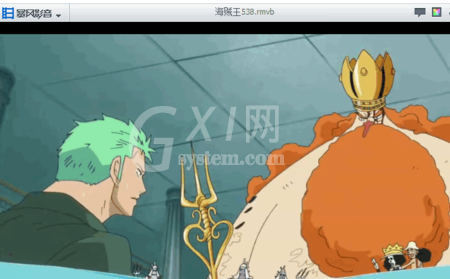
然后我们在视频上右键单击,依次选择“视频转码/截取”“片段截取”,如图所示:
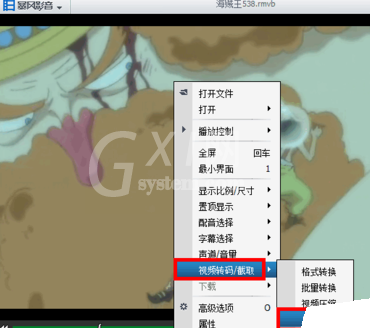
接着我们在弹出窗口的右侧,拖动滑块选择要截取声音的部分,如果要精确到秒,可以在下面输入开始时间和结束时间来截取,如图所示:
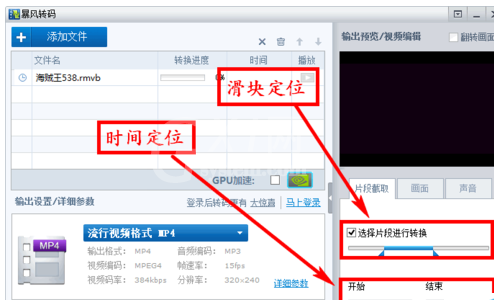
这时配置输出参数,在蓝色矩形框部分,如果输出设置已经是音乐格式,无需更改,如果不是,点击蓝色矩形框,如图所示:
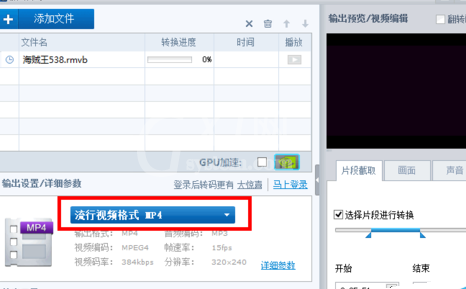
这个时候我们在“输出类型”中选择“输出音频”,“品牌型号”默认即可,点击“确定”,如图所示:
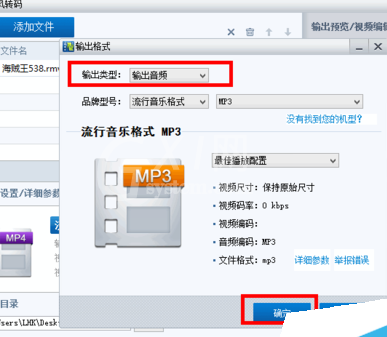
配置输出目录,此处我选择的是桌面,如图所示:
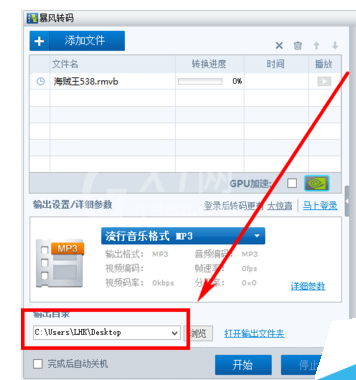
所有参数配置妥当之后,点击“开始”按钮,如图所示:
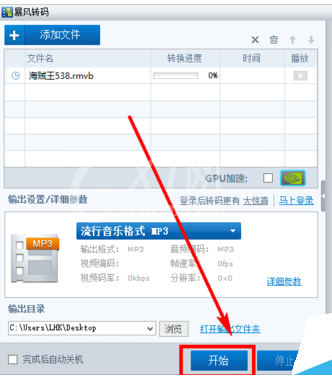
当下图中的转换进度达到100%时,就表示转换完成了,如图所示:
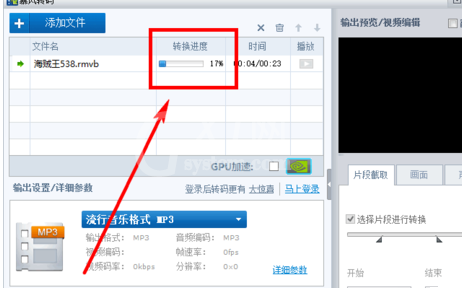
此时在桌面上就生成了截取的声音文件,如图所示:
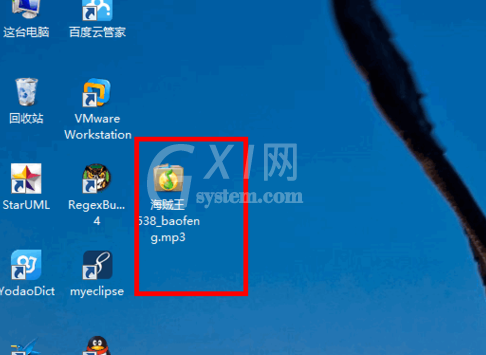
相信各位看完了上文讲述的暴风影音中截取音频的具体步骤介绍,你们是不是都学会啦!



























